在Windows7操作系统中,有时候我们会发现文件夹的共享选项不见了,这使得我们无法将文件夹分享给其他用户或设备。这个问题可能是由于系统设置错误、网络连接问题或系统故障引起的。本文将介绍如何解决Win7文件夹缺失共享选项的问题,并恢复文件夹的共享设置。
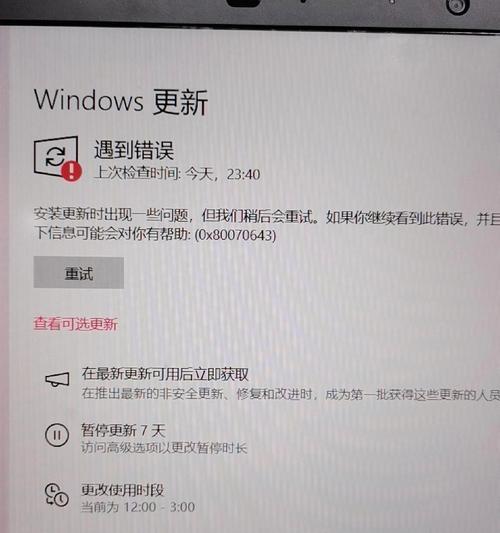
标题和
1.检查网络连接是否正常:确保您的计算机与网络连接正常,并且能够访问其他设备。如果网络连接存在问题,可能会导致共享选项不可见。
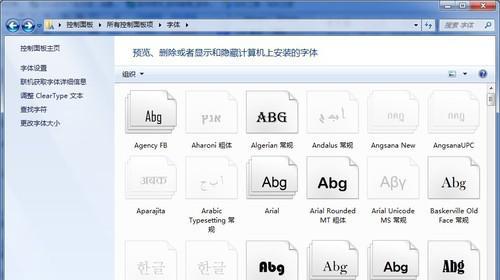
2.检查系统设置:打开“控制面板”,点击“网络和共享中心”,然后点击“更改高级共享设置”。确保“启用网络发现”和“启用文件和打印机共享”选项是勾选的,这将确保共享选项可见。
3.检查共享权限:在文件夹属性中,点击“共享”选项卡,然后点击“高级共享”。确保“将此文件夹共享”选项是勾选的,并检查共享权限是否正确设置。
4.检查防火墙设置:如果您的计算机上启用了防火墙,确保允许文件和打印机共享的规则已启用。如果防火墙阻止共享服务,共享选项将不可见。
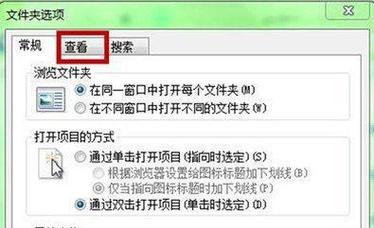
5.重启共享服务:打开“服务”应用程序,找到并右键点击“Server”服务,选择“重启”。这将重新启动共享服务,有时可以解决共享选项不可见的问题。
6.执行系统修复:在命令提示符下,输入“sfc/scannow”命令并按下回车键,这将扫描和修复系统文件中的错误。修复损坏的系统文件可能会恢复共享选项的可见性。
7.检查管理员权限:确保您具有足够的管理员权限来访问和修改文件夹的共享设置。如果您的账户没有管理员权限,共享选项可能被隐藏。
8.使用注册表编辑器:谨慎地使用注册表编辑器,定位到以下路径:“HKEY_LOCAL_MACHINE\SOFTWARE\Microsoft\Windows\CurrentVersion\Policies\System”。检查“LocalAccountTokenFilterPolicy”键值是否存在,如果不存在,则需要手动创建它。
9.更新操作系统:有时候,Win7文件夹缺失共享选项可能是由于操作系统漏洞或错误引起的。确保您的操作系统已经安装了最新的更新和补丁。
10.检查病毒和恶意软件:运行杀毒软件和恶意软件扫描程序,以确保您的计算机没有受到病毒或恶意软件的影响。某些恶意软件可能会导致共享选项不可见。
11.重建用户配置文件:有时候,损坏的用户配置文件也可能导致共享选项不可见。创建一个新的用户账户,并尝试在新账户下设置共享选项。
12.使用系统还原:如果您确定共享选项之前是可见的,您可以尝试使用系统还原功能,将系统恢复到之前的状态。
13.升级操作系统:如果您尝试了以上方法仍然无法解决问题,考虑升级到更高版本的Windows操作系统,以获得更稳定和强大的共享功能。
14.查找其他解决方案:如果您对操作系统不够熟悉,或者以上方法都无法解决问题,可以通过搜索互联网或咨询专业人士寻找其他解决方案。
15.寻求技术支持:如果您对计算机操作不太熟悉或遇到了严重的问题,建议寻求技术支持。专业的技术人员可以帮助您快速解决共享选项不可见的问题。
Win7文件夹缺失共享选项可能是由于网络连接问题、系统设置错误、权限限制或其他因素引起的。通过检查网络连接、系统设置、共享权限、防火墙设置,重启共享服务,执行系统修复等方法,通常可以解决这个问题。如果以上方法都无效,可以考虑升级操作系统或寻求专业技术支持。记住,在操作系统上做任何更改之前,请确保备份重要数据。


